想像してみてください。お気に入りのウェブサイトが Mac のデスクトップの壁紙としてシームレスに統合されます。Google カレンダーが常に表示され、巨大なデジタル時計や、心地よいアニメーションで飾られたライブ天気予報が表示されていることを想像してみてください。この夢は、無料のオープンソース アプリケーションである Plash で実現します。Plash の機能と設定方法について詳しく説明しましょう。
ウェブサイトをデスクトップの壁紙に変換する
Plash を使用すると、ユーザーは任意の Web ページを Mac の壁紙として設定できます。Googleカレンダーなどのユーティリティ、ライブ株式市場ティッカー、時事ニュース サイトなど、可能性は無限です。しかし、それだけではありません。Plash は単なる視覚化にとどまらず、これらの Web 要素を直接操作できるようにします。
ブラウジング モードを有効にすると、デスクトップの背景から直接スクロールしたり、リンクをクリックしたり、アカウントにログインしたりすることができます。これは、最新のライブ ブラウザーを壁紙として設定するのと似ています。
カスタマイズは Plash の特徴であり、好みに応じてデスクトップ エクスペリエンスをカスタマイズできます。次の操作を実行できます。
- 配色を変更して、より暗い雰囲気にします。
- 不透明度レベルを変更して、元の壁紙が透けて見えるようにします。
- カスタム CSS または JavaScript を挿入して、Web ページのデザインを調整したり、邪魔な要素を削除したりします。
たとえば、サイトに煩わしい広告や明るすぎる要素がある場合、数行のコードで簡単に非表示にしたり変更したりできます。
なぜ壁紙を 1 つだけに限定するのでしょうか? Plash を使用すると、複数の Web サイトを自由に表示し、メニュー バー アイコンを使用して簡単に切り替えることができます。さらに、このアプリでは、ページの更新などの迅速な切り替えやアクションのためのキーボード ショートカットを設定できます。
Plash でウェブサイトを壁紙に設定する
- Plash はMac App Store から無料でダウンロードできます。macOS 13 以前のバージョンの場合は、 GitHubから互換性のあるリリースを選択してください。
- Plash を起動し、メニュー バー アイコンをクリックします。
- [Web サイトの追加]を選択し、目的の URL を貼り付けます。
- 名前を付けて「追加」をクリックします。
これで完了です。選択したウェブサイトが壁紙として使用されます。デスクトップで確認し、このプロセスを繰り返して他のサイトを追加してください。追加したサイトは、後でアクセスできるようにアプリ内に保存されます。
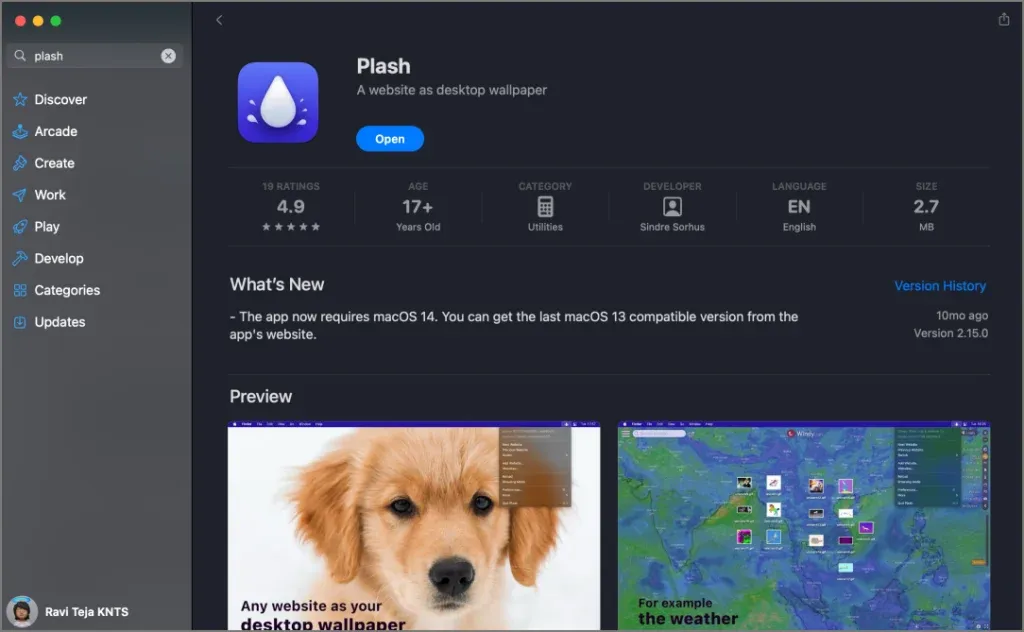
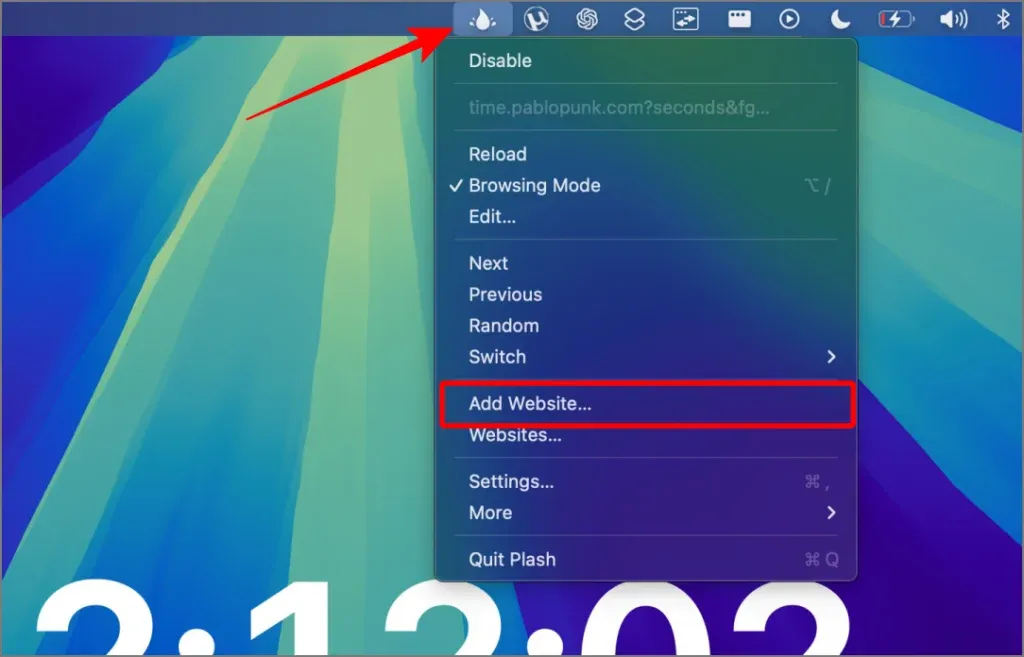
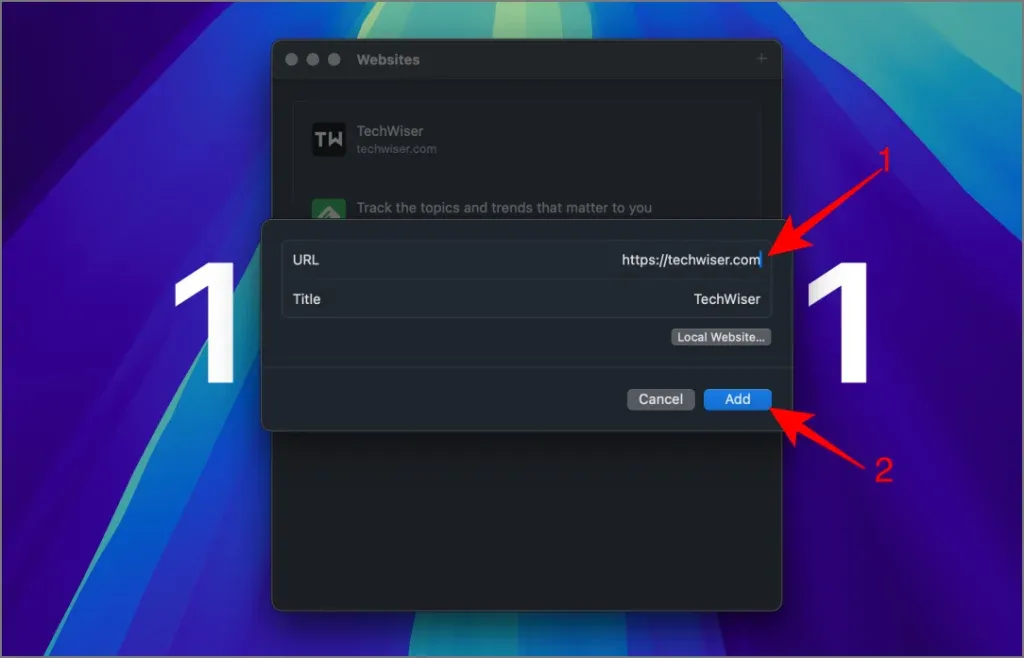
ウェブサイトの外観を調整するには:
- Plash メニューバーアイコンをクリックし、「Web サイト」を選択します。
- カスタマイズするサイトを選択します。
- カスタマイズ オプションについては、サイト名の横にあるアプリ アイコンをクリックします。
- ここでは、不透明度レベルを変更したり、色を反転したり、カスタム CSS/JavaScript を挿入してパーソナライズされたタッチを加えることができます。
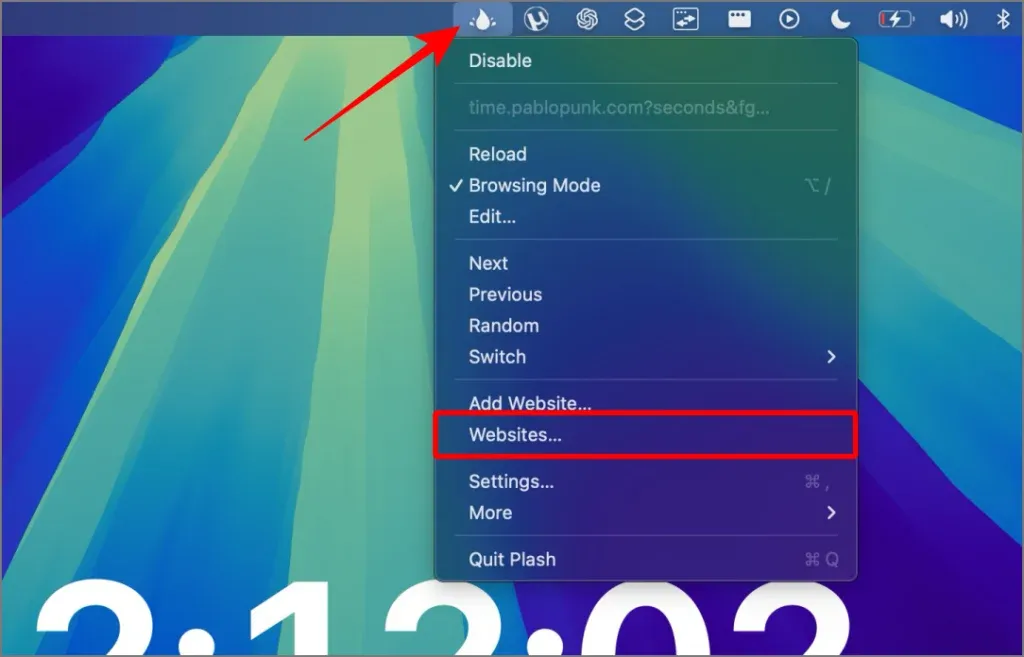
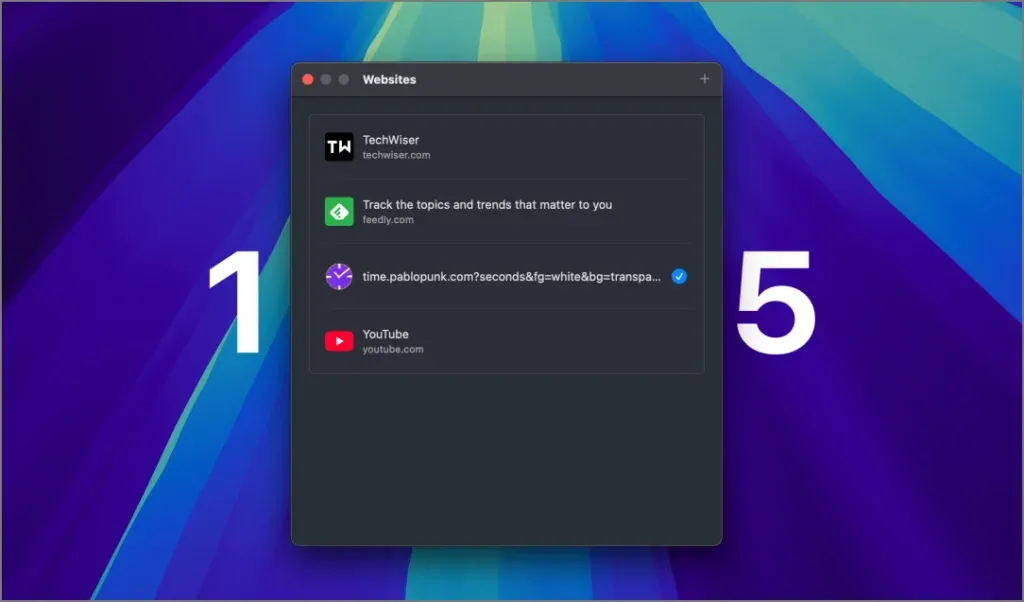
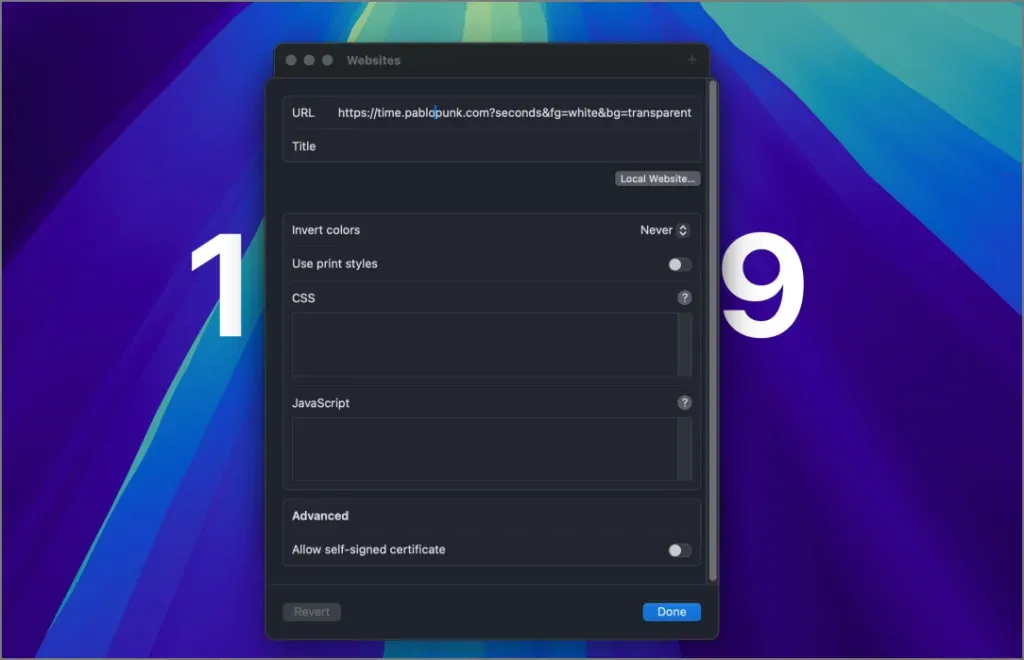
これで完了です。これらの簡単な手順で、壁紙として使用する Web サイトを変更できるだけでなく、その外観と雰囲気を完全にカスタマイズすることもできます。
同じメニューからブラウジング モードを有効にして、Web サイトを操作できます。さらに、設定に移動して、キーボード ショートカット、更新間隔、その他の設定を調整できます。
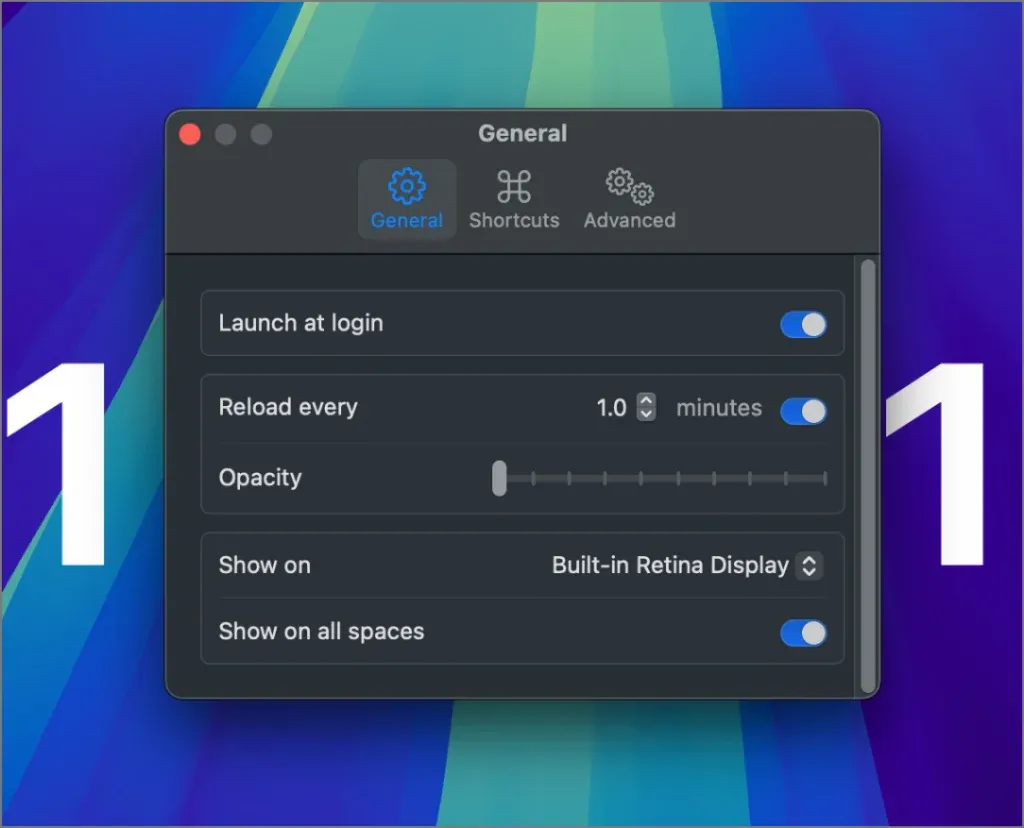
- 生産性を高めるための無料macOSアプリトップ10
- Mac では見逃していた Windows の必須機能: これらの 8 つのアプリをチェック
- 集中力を維持するための Mac 向け優れた集中アプリケーション 7 選
追加のインスピレーション
Plash で他に何ができるのか興味がありますか? 魅力的なアイデアをいくつかご紹介します。
- ライブ Twitter フィードを表示して、話題の議論を常に把握します。
- リアルタイムのダッシュボードを利用して、タスクやプロジェクトを監視します。
- すぐにメモを取るために、メモアプリケーションを壁紙として開きます。
ただし、Plash はウェブページを壁紙として設定しますが、オーディオを再生することはできないことに注意してください。たとえば、デスクトップの背景に YouTube を使用する場合、ビデオは表示されますが、サウンドはストリーミングされません。さらに、Plash は起動時に自動的に開始されるため、初期設定後はスムーズなバックグラウンド操作が可能です。
Plash でデスクトップを活気ある環境に変身させ、壁紙を単なる美観以上のものにしましょう。
コメントを残す